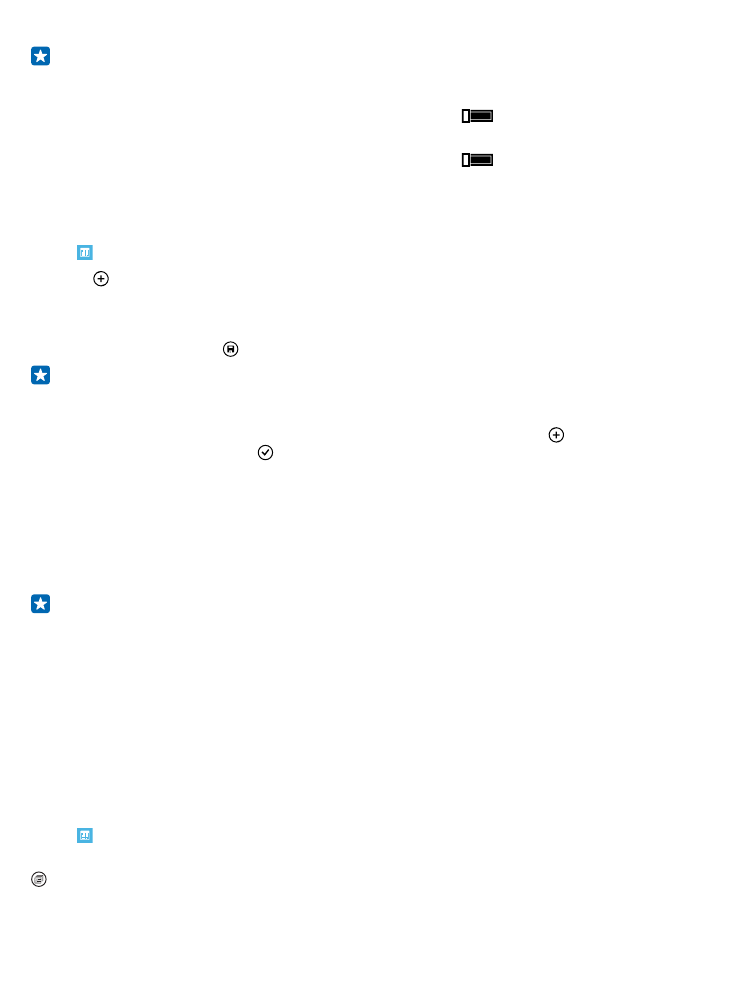
Een afspraak toevoegen
Moet u een afspraak onthouden? Voeg deze toe aan uw agenda.
Tik op Agenda.
1. Tik op .
2. Voer de gewenste details in en stel de tijd in.
3. Als u bijvoorbeeld de duur, de herinnering of de herhaling van de gebeurtenis wilt toevoegen, tikt
u op meer details.
4. Als u klaar bent, tikt u op .
Tip: Als u een gebeurtenis wilt bewerken, tikt u op de gewenste gebeurtenis en houdt u deze
vast. Vervolgens tikt u op bewerken en bewerkt u het gewenste detail.
Een vergaderingsuitnodiging verzenden
Als u een gebeurtenis maakt, tikt u op meer details > iemand toevoegen > , selecteert u de
gewenste contacten en tikt u op .
U kunt vergaderingsuitnodigingen verzenden naar contacten die een e-mailadres hebben.
Een gebeurtenis in een andere agenda maken
Uw gebeurtenissen gaan standaard naar de agenda van uw Microsoft-account. Als u bijvoorbeeld een
gedeelde agenda met uw familie hebt, kunt u de gebeurtenis maken en direct delen. Als u de agenda
tijdens het maken van de gebeurtenis wilt wijzigen, tikt u op meer details > Agenda en de agenda die
u wilt gebruiken.
Voorbeeld: U kunt een gebeurtenis toevoegen aan een agenda die u met andere personen deelt,
zoals uw agenda Ontmoetingsruimte of uw werkagenda, zodat ze weten wanneer u bezet bent.
Uw status voor een gebeurtenis wijzigen
Als u andere wilt laten weten dat u bezet of niet op kantoor bent, tikt u op meer details > Status en
de gewenste status. Uw status is standaard vrij.
Een afspraak verwijderen
Tik op de afspraak, houd deze vast en tik vervolgens op verwijderen.